2 Möglichkeiten zum Entsperren von Samsung Galaxy S3 Passwort/PIN/Mustersperre
Es passiert so vielen Menschen – sie wollen ihr Samsung Galaxy S3 schnell benutzen, aber plötzlich haben sie vergessen, wie sie darauf zugreifen können, was bedeutet, dass sie nicht nur nicht mit ihrem Telefon telefonieren können, sondern auch, dass alle ihre Wichtige Informationen sind darin versiegelt … und sie haben keine Möglichkeit, darauf zuzugreifen.
Vielleicht ist es Ihnen sogar passiert, aber hoffen wir nicht. Wenn ja, wissen Sie genau, wie frustrierend die Situation sein kann. Je mehr Sicherheitsdetails wir in unser Telefon eingeben, um unbefugten Zugriff zu verhindern, desto größer ist die Wahrscheinlichkeit, dass wir sie vergessen.
Bei so vielen Sicherheitskennwörtern und -mustern, die Sie sich merken müssen, ist es nicht verwunderlich, dass heute so viele Posts zum Thema „So entsperren Sie Ihr Samsung Galaxy S3-Passwort“ online sind, und dieser Artikel zeigt, wie Sie Ihr Telefon auf zwei Arten entsperren können, damit Sie sicher sein können Ihr Telefon – oder die darin enthaltenen Informationen – werden nie wieder blockiert.
Alles, was Sie tun müssen, ist, den Schritten in einer der beiden folgenden Methoden zu folgen, um zu erfahren, wie Sie Ihr Galaxy S3 ohne Ihr Passwort entsperren können.
- Teil 1. So entsperren Sie Samsung Galaxy S3 Passwort/PIN/Muster mit DrFoneTool
- Teil 2. So entsperren Sie Samsung Galaxy S3 Passwort/PIN/Muster mit der Wiederherstellungsmodus-Option
Teil 1. So entsperren Sie das Passwort / die PIN / das Muster des Samsung Galaxy S3 mit DrFoneTool
DrFoneTool – Bildschirm entsperren (Android) ist ein hochmodernes Programm zum Entsperren, das entwickelt wurde, um Passwörter/Pins/Muster und Fingerabdrücke für Sperrbildschirme einfach und sicher von Android-Telefonen zu entfernen.
‘Einfach’ bedeutet, dass Sie Ihr Galaxy S3 nur an Ihren Computer anschließen, mit der Maus klicken und in wenigen Minuten wieder Zugriff auf Ihr Telefon erhalten müssen, um Ihr Galaxy SXNUMX zu entsperren.
Und ‘Sicher’ bedeutet, dass das Entsperren Ihres Telefons absolut kein Verlustrisiko – oder sogar Diebstahl – von Daten oder privaten Informationen darstellt, die Sie darauf aufbewahren, da alles noch da ist, unangetastet, sobald Ihr Telefon entsperrt ist – garantiert.
Egal, wie Sie auf Ihr Telefon zugreifen, ob mit Ihrem Passwort, Ihrer PIN, Ihrem Muster oder Fingerabdruck, nachdem Sie es mit DrFoneTool entsperrt haben, Sie werden es genau so vorfinden, wie es war, bevor es Sie gesperrt hat – sicher und gesund.

DrFoneTool – Bildschirm entsperren (Android)
Entsperren Sie Samsung Galaxy S3 Passwort, PIN, Muster ohne Datenverlust
- Es kann 4 Arten von Bildschirmsperren entfernen – Muster, PIN, Passwort und Fingerabdrücke.
- Schalten Sie über 20,000 Modelle von Android-Telefonen und -Tablets frei.
- Abgesehen von Bildschirmsperren unterstützt es bei den meisten Samsung-Modellen auch die Umgehung von Google FRP.
- Funktioniert für die Samsung Galaxy S/Note/Tab-Serie und LG G2, G3, G4 usw.
So entsperren Sie Galaxy S3 Passwort / PIN / Muster / Fingerabdruck mit DrFoneTool
Nachfolgend finden Sie eine Schritt-für-Schritt-Anleitung, die Ihnen zeigt, wie Sie ein Samsung Galaxy S3-Passwort mit DrFoneTool entsperren.
Hinweis: Dieses Tool kann auch andere Android-Passwörter entfernen, aber Sie sollten das Risiko eingehen, Daten zu verlieren, nachdem Sie dieses Telefon entsperrt haben.
Schritt 1: Laden Sie DrFoneTool herunter und starten Sie es auf Ihrem Computer. Wählen Sie unter allen Tools Entsperren.

Schritt 2: Sobald Sie Ihr Telefon mit Ihrem Computer verbunden haben, sehen Sie einen Bildschirm wie den unten abgebildeten. Klicke auf Start.

Schritt 3: Um das Passwort, die PIN, das Muster oder den Fingerabdruck zu entfernen, folgen Sie dem Screenshot unten, um Ihr Telefon auf „Download-Modus‘. Sobald Ihr Telefon in ‘Download-Modus‘, klicke auf ‘Start‘.

Schritt 4: Ihr Telefon beginnt sofort mit dem Herunterladen von DrFoneTool’s ‘Wiederherstellungspaket“, was Ihnen dann hilft, die vergessenen Passwörter oder Bildschirmsperrmuster zu entfernen. Berühren Sie Ihr Telefon nicht, bis das Paket vollständig heruntergeladen ist und Ihr Telefonmodell erfolgreich angepasst wurde, wie auf Ihrem Computerbildschirm angezeigt.

Schritt 5: Sobald das Telefonmodell erfolgreich abgeglichen wurde, entfernt DrFoneTool automatisch alle Passwörter, Muster und Fingerabdrücke. Sobald die Entfernung abgeschlossen ist, trennen Sie Ihr Telefon von Ihrem Computer und schalten Sie es AUS und wieder EIN, um den Vorgang abzuschließen und zu bestätigen, dass diese Passwörter, Muster und Fingerabdrücke vollständig entfernt wurden. Jetzt ist Ihr Telefon wieder einsatzbereit – mit all Ihren wichtigen Daten und Informationen, sicher und unberührt.

Teil 2. Entsperren Sie das Samsung Galaxy S3-Passwort mit der Wiederherstellungsmodus-Option
So entsperren Sie Ihr Samsung Galaxy S3 ohne Passwort in wenigen Minuten – ohne Downloads oder Zahlungspflicht – aber es ist nur fair, Sie zu warnen, dass es Sie alle Daten kosten wird, die Sie bereits auf Ihrem Telefon haben.
Solange Sie verstehen, was Sie verlieren werden, wenn Sie diese Wiederherstellungsmodus-Option verwenden – und wissen, wie viel Zeit Sie benötigen, um alles zu ersetzen – befolgen Sie sorgfältig die folgenden Schritte, die Ihnen zeigen, wie Sie Ihr Galaxy S3 entsperren können Passwort.
So entsperren Sie das Galaxy S3-Passwort / die PIN / das Muster mit der Option für den Wiederherstellungsmodus
Schritt 1: Um Ihr Samsung Galaxy S3 zu entsperren, müssen Sie zuerst Ihr Telefon ausschalten.
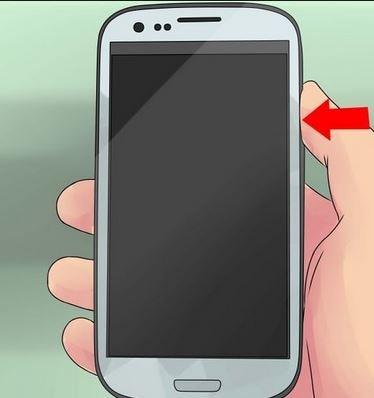
Schritt 2: Sobald Ihr Telefon ausgeschaltet ist, halten Sie diese drei Tasten gleichzeitig gedrückt:
- Volume UP
- Leistung
- Home
Sie müssen diese Tasten zwischen 5 und 10 Sekunden gedrückt halten, bis das Samsung-Logo auf dem Bildschirm Ihres Telefons erscheint, was bedeutet, dass es zum Entsperren bereit ist.
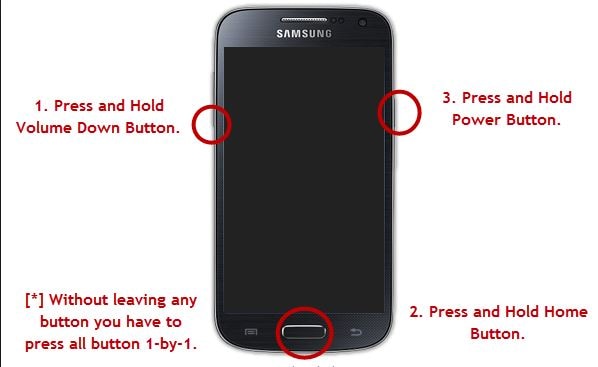
Schritt 3: Sobald das Samsung-Logo erscheint, lassen Sie die Einschalttaste los, während Sie die anderen beiden weiterhin gedrückt halten. Ihr Telefon wechselt automatisch in den „Wiederherstellungsmodus“ und der Bildschirm sieht aus wie im Bild unten.
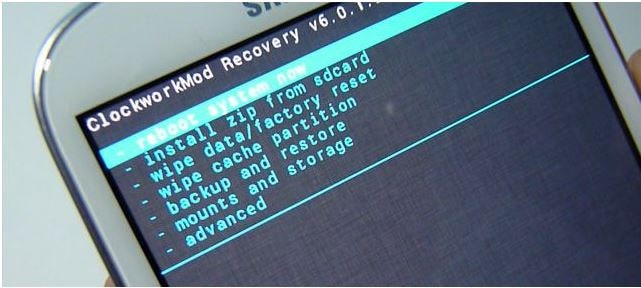
Tip: Wenn sich Ihr Telefon im „Wiederherstellungsmodus“ befindet, können Sie es nicht über den Touchscreen steuern – aber machen Sie sich darüber keine Sorgen, es ist nur vorübergehend. Stattdessen müssen Sie die Tasten „Lauter“ und „Leiser“ verwenden, um durch die Menüoptionen „Wiederherstellungsmodus“ zu navigieren, und die Ein/Aus-Taste verwenden, um die entsprechende Option auszuwählen.
Schritt 4: Blättern Sie durch die Menüoptionen „Wiederherstellungsmodus“ zu „Daten löschen/Zurücksetzen auf Werkseinstellungen“ und wählen Sie diese Option mit der Ein/Aus-Taste aus.
Schritt 5: Nachdem Sie die Option „Daten löschen/auf Werkseinstellungen zurücksetzen“ ausgewählt haben, werden Sie aufgefordert, zu bestätigen, dass Sie dies wirklich tun möchten, indem Sie die Frage mit JA/NEIN beantworten. Verwenden Sie die Taste „Lautstärke“, um JA auszuwählen und den Vorgang zum Löschen jedes einzelnen Datenbits von Ihrem Telefon zu starten. Dies dauert einige Minuten, während dieser Zeit sollten Sie Ihr Telefon nicht berühren.
Schritt 6: Sobald der Vorgang des Löschens von Daten abgeschlossen ist, müssen Sie die Option „System jetzt neu starten“ auswählen, die Ihr Telefon auf den Zustand zurücksetzt, in dem es sich beim ersten Erwerb befand, aber entsperrt und einsatzbereit ist wieder.
Obwohl diese Methode effektiv ist, ist sie mit nicht so versteckten Kosten verbunden – dem Verlust all Ihrer persönlichen Informationen und aller anderen Daten, die Sie auf Ihrem Telefon aufbewahren. Das Gute an dieser Methode ist, dass Sie Ihr Telefon zurückbekommen – auch wenn nichts darauf gespeichert ist.
Wenn Sie also wissen möchten, wie Sie ein Galaxy S3 ohne Passwort entsperren und Ihre Daten intakt halten können, ist die Verwendung von DrFoneTool die viel bessere Option.
Teil 3. Vergleich der beiden Lösungen
Beide oben beschriebenen Methoden entfernen Sicherheitsmuster, Passwörter und Fingerabdrücke vollständig, aber die Verwendung der Methode „Wiederherstellungsmodus“ bedeutet, dass Sie dabei alle wesentlichen und nicht wesentlichen Daten auf Ihrem Telefon verlieren.
Auf der anderen Seite, wenn Sie DrFoneTool verwenden, besteht absolut keine Chance, irgendwelche Ihrer Daten zu verlieren. Die Verwendung des „Wiederherstellungsmodus“ kostet Sie nicht nur die Daten auf Ihrem Telefon, sondern viele Leute würden den Prozess des Löschens der Daten und des Neustarts ihres Telefons als knifflig, riskant und zeitaufwändig empfinden – ganz zu schweigen von der Mühe, all diese Daten wiederherzustellen und Informationen, sofern das überhaupt möglich ist.
Mit DrFoneTool ist es nur eine einfache Sache, Ihr Telefon mit Ihrem Computer zu verbinden und das heruntergeladene automatische Wiederherstellungspaket zu installieren, um Passwörter zu entfernen, ohne dass Daten oder Einstellungen in Ihrem Telefon verloren gehen.
Warum also sollten Sie so viel Ihrer kostbaren Zeit verschwenden und so viele der ebenso wertvollen Informationen verlieren, die Sie auf Ihrem Telefon haben, wenn es so viel einfacher ist, stattdessen DrFoneTool zu verwenden?
Sparen Sie sich Zeit und Stress, indem Sie die DrFoneTool-Website besuchen und das einzige Toolkit herunterladen, das Sie zum schnellen Entsperren Ihres Galaxy S3 benötigen – und in absoluter Sicherheit.
Neueste Artikel

